Samsungのスマホをもっとつまらなく見せる7つの簡単な方法

高価なSamsung Galaxyを、市場に出回っている他のスマートフォンと全く同じ見た目にする必要はありません。少し手を加えるだけで、より個性的でスタイリッシュ、そして個性的なスマートフォンに仕上げることができます。
Android デバイスのバックグラウンドで実行されているアプリやプロセスにイライラしたことはありませんか?これらのプロセスは携帯電話の老化の主な原因であることがわかっています。したがって、システムをクリーンな状態に保つことが非常に重要です。 Android クリーニング アプリは、これを実現するのに役立ちます。 Quantrimang は Android 向けの最高のジャンククリーニング アプリのリストをまとめました。以下を参照してください。
1. Googleのファイル
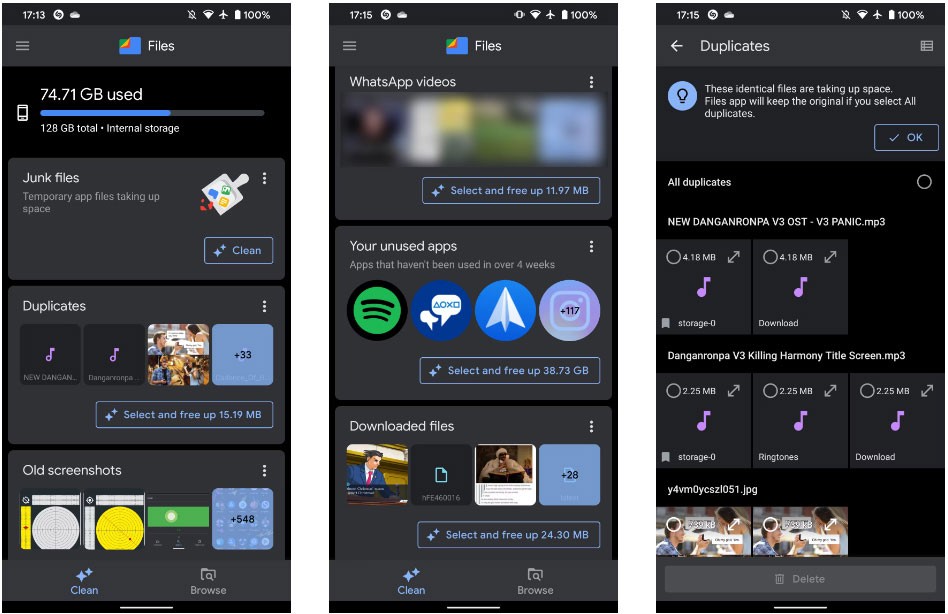
Google の公式 Android ファイル マネージャーにはシンプルなツールが備わっており、誰もが最初に試すべき Android クリーナーです。これらのオプションにアクセスするには、アプリを起動し、下部の「クリーン」タブに切り替えます。
ここでは、アプリがスペースを無駄にしていると特定したいくつかの領域が表示されます。これらには、ジャンク ファイル、重複ファイル、古いスクリーンショット、未使用のアプリが含まれます。最も多くのスペースを占めているコンテンツを確認するにはオプションを選択し、削除するコンテンツをチェックして確認します。残りはアプリが処理します。
「参照」タブを使用して携帯電話のストレージを手動で調べることもできますが、これらの自動チェックを使用してアプリに最大のギャップを解消させる方が効率的です。
多くのアプリには便利なクリーニング機能がありますが、RAM オプティマイザーやその他の必要のない機能も多数含まれています。 Google Files はこれらの問題に対する優れた解決策です。これは、本当に無料で、不要な追加機能をあまり含まないシンプルなアプリを使用して Android をクリーンアップする最良の方法の 1 つです。
Android の CCleaner は、貴重なスペースを占有するジャンク ファイルを分析してクリーンアップするのに最適な多機能アプリです。主な機能は、アプリのキャッシュデータをクリアしたり、空のフォルダを消去したり、さまざまな履歴を削除したりできるクリーニング機能です。
CCleaner は、Android スマートフォンからジャンク ファイルを削除するのに役立ちます。このアプリは、閲覧履歴、アプリケーション キャッシュ、クリップボードの内容を消去します。不要なアプリもアンインストールして、デバイスのスペースを解放します。
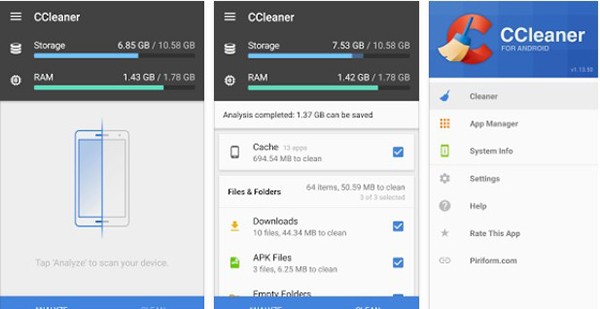
このアプリケーションは非常にユーザーフレンドリーなインターフェースを備えており、Web サイトに広告が表示されません。 CCleaner は携帯電話の RAM と内部メモリの両方を監視します。ダウンロード フォルダー、一時ファイル、メッセージ ログが削除されます。
CCleaner には、アンインストールするアプリケーションを複数選択できるシンプルなインターフェイスを提供するApp Managerもあります。最後に、システム情報ページでは携帯電話のリソース (CPU、RAM、デバイスの詳細) を監視し、何が起こっているかを一目で確認できます。
ルート権限は必要なく、完全に無料ですが、Pro サブスクリプションにアップグレードすると、いくつかの追加機能を使用できます。機能面では少し簡素かもしれませんが、携帯電話のストレージ容量をすぐに回復したいだけなら、十分に機能します。
SDメイドは機器の完璧なメンテナンスを提供します。このアプリは、バックグラウンドで実行されているフォルダーとファイルを監視し、使用されていないアプリとファイルを削除して、Android デバイスのスペースを解放します。
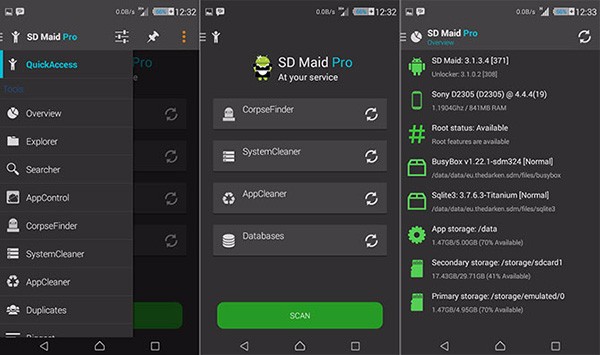
まず、CorpseFinder は、アプリがアンインストールされたときに残された孤立したファイルやフォルダーを検索して削除します。 SystemCleaner は別の検索および削除ツールであり、SD Maid が安全に削除できると判断した一般的なファイルとフォルダーを検索します。
AppCleaner はアプリに対しても同じことを行います。ただし、この機能を使用するには、SD Maid Pro にアップグレードする必要があります。使用中のアプリケーション データベースを最適化するのに役立つデータベース領域もあります。
携帯電話をさらに調整することを検討している場合は、メモリ分析ツール(大きなファイルを見つけて削除するのに役立ちます)や一括アプリ削除も利用できます。
SD Maid には、基本機能を備えた無料バージョンと、より多くのストレージとより効率的なデバイス メンテナンスを提供するプレミアム バージョンの 2 つのバージョンがあります。提供されている内容を確認して、Pro バージョンにアップグレードすることがあなたのニーズに見合う価値があるかどうかを確認してください。
4. ノートンクリーン
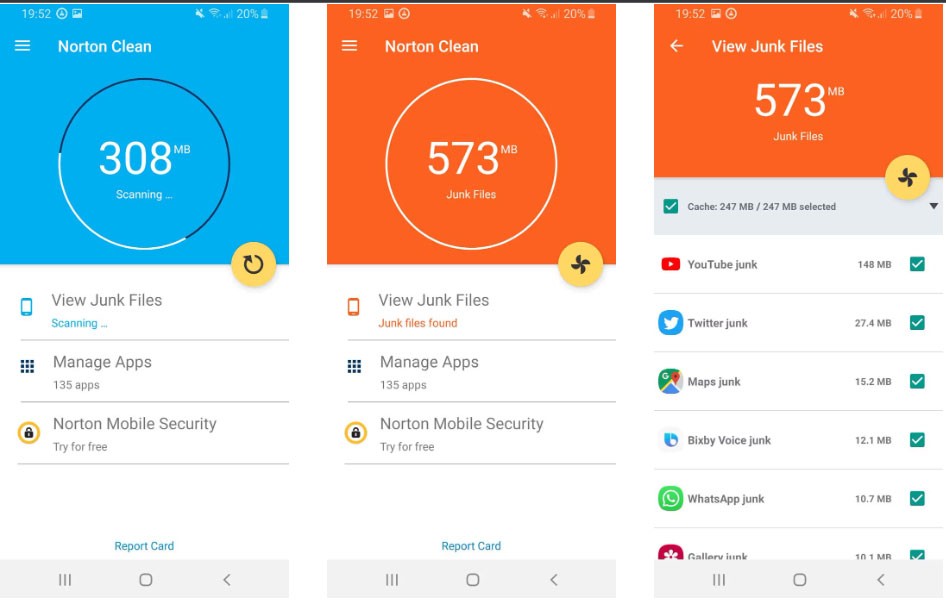
前述のように、Android の主要クリーニング アプリのほとんどは、Avast、AVG、Avira、CCleaner、Norton を所有する同じ会社から提供されています。この記事は、ほぼ同一のアプリをリストに含めたくなかったし、ノートンのアプリはここ数年更新されていないが、少なくともインターフェースは異なっている。
Norton は、Android デバイスから「不要なデータを削除する」と主張しています。他のツールと同様に、キャッシュを検索してクリアし、ジャンクファイルを削除し、インストールした未使用のアプリをすばやく削除するのに役立ちます。「アプリの管理」セクションにはすべてのアプリが一覧表示され、最終使用日、インストール日、メモリ使用量などで並べ替えることができます。
このアプリケーションにはシンプルなアプローチがあります。 SD Maid などのアプリと比較すると、Norton Clean はよりクリーンで明るいインターフェースを備えています。必要なものはすべて 1 ~ 2 回タップするだけで表示されるため、必要なオプションを見つけるのに Android の専門家である必要はありません。
このアプリには機能も少なく、ファイルクリーナーとアプリ削除機能のみで、他のノートン アプリの広告が目立つだけです。ただし、スペースが心配な場合は、Norton Clean を使用すると、簡単にスペースを確保できます。また、アプリ内購入やサブスクリプションの心配もありません。
高価なSamsung Galaxyを、市場に出回っている他のスマートフォンと全く同じ見た目にする必要はありません。少し手を加えるだけで、より個性的でスタイリッシュ、そして個性的なスマートフォンに仕上げることができます。
iOS に飽きて、最終的に Samsung の携帯電話に切り替えましたが、その決定に後悔はありません。
iPhone で DNS を変更するか、Android で DNS を変更すると、安定した接続を維持し、ネットワーク接続速度を向上させ、ブロックされた Web サイトにアクセスできるようになります。
携帯電話の最も性能の低いカメラがクリエイティブな写真撮影の秘密兵器になるとは、多くの人は予想していなかったでしょう。
自動クリックアプリケーションを使用すると、ゲームをプレイしたり、デバイスで利用可能なアプリケーションやタスクを使用したりするときに、多くの操作を行う必要がなくなります。
ニーズに応じて、既存の Android デバイスで Pixel 専用の機能セットを実行できるようになる可能性があります。
修正には必ずしもお気に入りの写真やアプリを削除する必要はありません。One UI には、スペースを簡単に回復できるオプションがいくつか含まれています。
スマートフォンの充電ポートは、バッテリーを長持ちさせるためだけのものだと、多くの人が考えています。しかし、この小さなポートは、想像以上にパワフルです。
決して効果のない一般的なヒントにうんざりしているなら、写真撮影の方法を静かに変革してきたヒントをいくつか紹介します。
新しいスマートフォンを探しているなら、まず最初に見るのは当然スペックシートでしょう。そこには、性能、バッテリー駆動時間、ディスプレイの品質などに関するヒントが満載です。
Emojimix アプリケーションは、2 つの絵文字を組み合わせて、これまで見たことのない絵文字を作成し、ユーザーの希望に応じてユニークな絵文字を作成します。
Samsung の携帯電話で Digital Wellbeing をチェックして、1 日のうちで携帯電話にどれだけの時間を無駄にしているかを確認してください。
偽の通話アプリケーションは、気まずい、望ましくない状況を避けるために、自分の電話から通話を作成するのに役立ちます。
以前は iOS ユーザーが iPhone で Locket Widget を使用できましたが、新しい Locket Widget アプリには Android バージョンがあります。
Apple の緊密なエコシステムにもかかわらず、Android スマートフォンを Apple TV の信頼できるリモコンに変えている人もいます。
高価なSamsung Galaxyを、市場に出回っている他のスマートフォンと全く同じ見た目にする必要はありません。少し手を加えるだけで、より個性的でスタイリッシュ、そして個性的なスマートフォンに仕上げることができます。
iOS に飽きて、最終的に Samsung の携帯電話に切り替えましたが、その決定に後悔はありません。
ブラウザ上のAppleアカウントのウェブインターフェースでは、個人情報の確認、設定の変更、サブスクリプションの管理などを行うことができます。しかし、さまざまな理由でサインインできない場合があります。
iPhone で DNS を変更するか、Android で DNS を変更すると、安定した接続を維持し、ネットワーク接続速度を向上させ、ブロックされた Web サイトにアクセスできるようになります。
「探す」機能が不正確になったり、信頼できなくなったりした場合は、いくつかの調整を加えることで、最も必要なときに精度を高めることができます。
携帯電話の最も性能の低いカメラがクリエイティブな写真撮影の秘密兵器になるとは、多くの人は予想していなかったでしょう。
近距離無線通信は、デバイス同士が通常数センチメートル以内の近距離にあるときにデータを交換できる無線技術です。
Appleは、低電力モードと連動して動作する「アダプティブパワー」を導入しました。どちらもiPhoneのバッテリー寿命を延ばしますが、その仕組みは全く異なります。
自動クリックアプリケーションを使用すると、ゲームをプレイしたり、デバイスで利用可能なアプリケーションやタスクを使用したりするときに、多くの操作を行う必要がなくなります。
ニーズに応じて、既存の Android デバイスで Pixel 専用の機能セットを実行できるようになる可能性があります。
修正には必ずしもお気に入りの写真やアプリを削除する必要はありません。One UI には、スペースを簡単に回復できるオプションがいくつか含まれています。
スマートフォンの充電ポートは、バッテリーを長持ちさせるためだけのものだと、多くの人が考えています。しかし、この小さなポートは、想像以上にパワフルです。
決して効果のない一般的なヒントにうんざりしているなら、写真撮影の方法を静かに変革してきたヒントをいくつか紹介します。
新しいスマートフォンを探しているなら、まず最初に見るのは当然スペックシートでしょう。そこには、性能、バッテリー駆動時間、ディスプレイの品質などに関するヒントが満載です。
他のソースからiPhoneにアプリケーションをインストールする場合は、そのアプリケーションが信頼できるものであることを手動で確認する必要があります。確認後、アプリケーションはiPhoneにインストールされ、使用できるようになります。

















